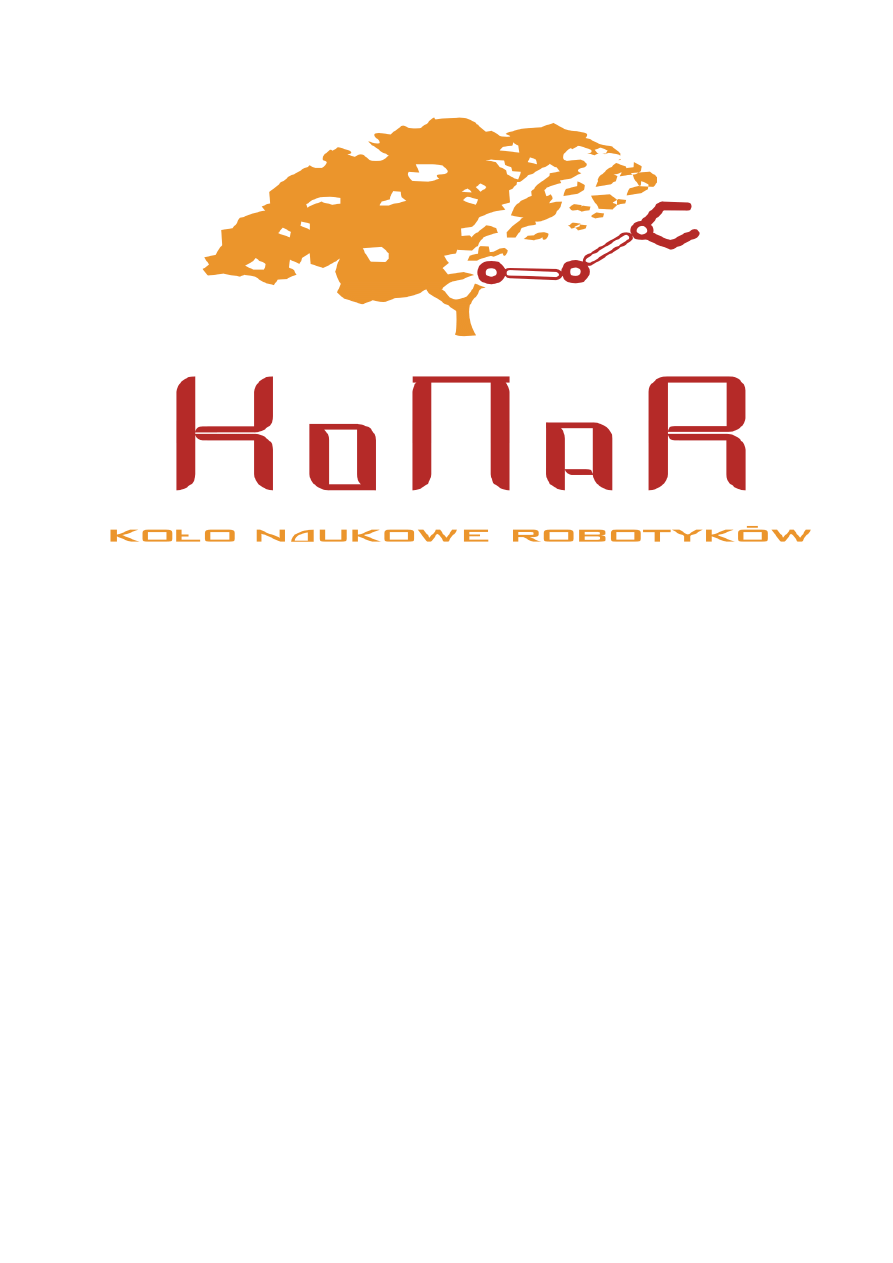
Eagle 3D
Простой!
(proste)
Karol Sydor - styczeo 2008
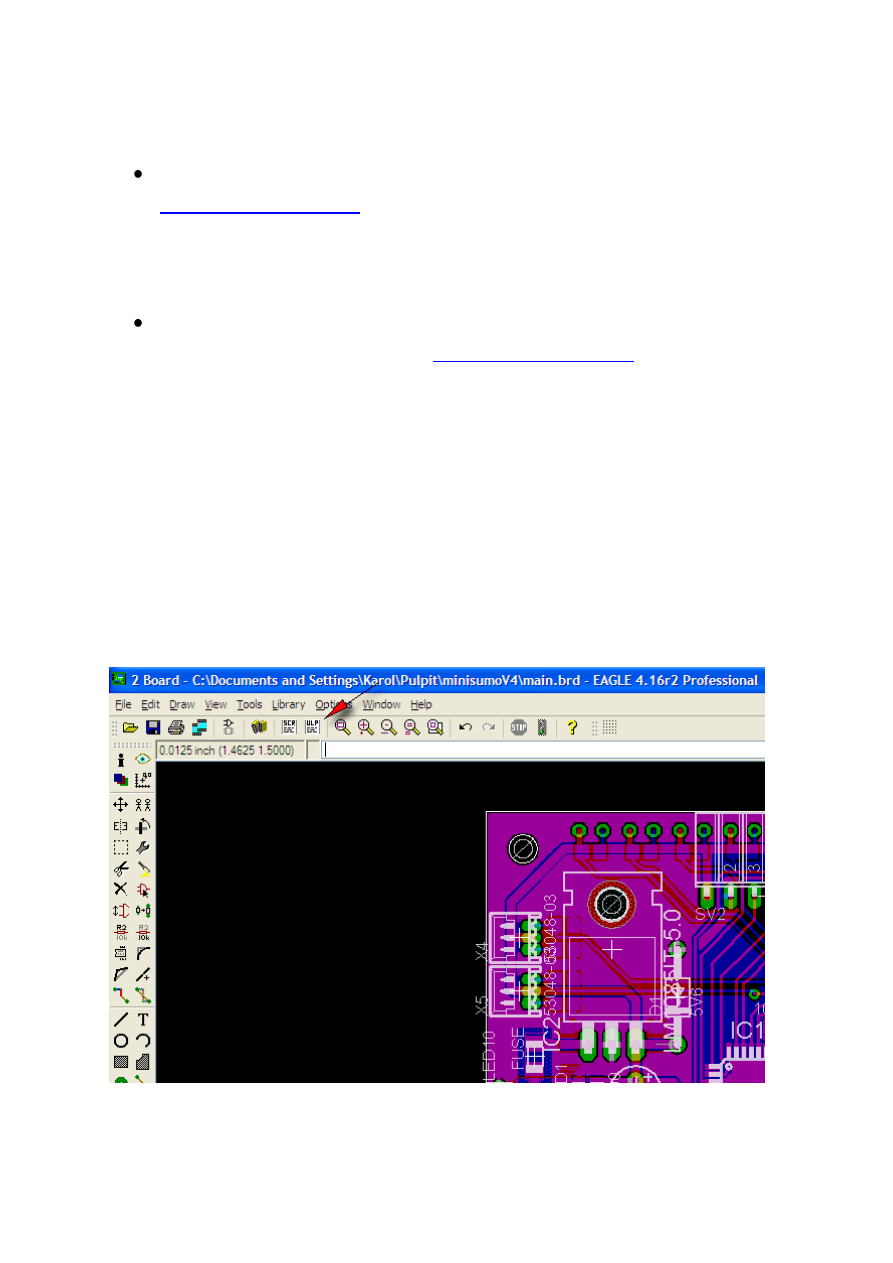
Żeby wykonad trójwymiarowy rendering projektu płytki drukowanej, musimy
ściągnąd z Internetu dwa programy:
Eagle3D – to darmowy zestaw skryptów, dostępny na stronie
(w chwili pisania artykułu) który należy
zainstalowad w podkatalogu ULP Eagla. Przykładowo:
C:\Program Files\EAGLE-4.16r2\ulp\Eagle3D\
Pov-Ray – to darmowy program do renderowania, oparty o język
skryptowy, dostępny na stronie
Następnie należy przekopiowad zawartośd folderu „povray” z katalogu Eagle3D,
do podkatalogu „include” w katalogu Pov-Ray. Przykładowe ścieżki dostępu do
tych folderów mogą wyglądad tak (zależne od wersji):
C:\Program Files\EAGLE-4.16r2\ulp\Eagle3D\povray
C:\Program Files\POV-Ray for Windows v3.6\include
Po zainstalowaniu programów możemy przystąpid do tworzenia wizualizacji.
W tym celu otwieramy projekt płytki w eagle, a następnie klikamy na ikonkę
ULP.
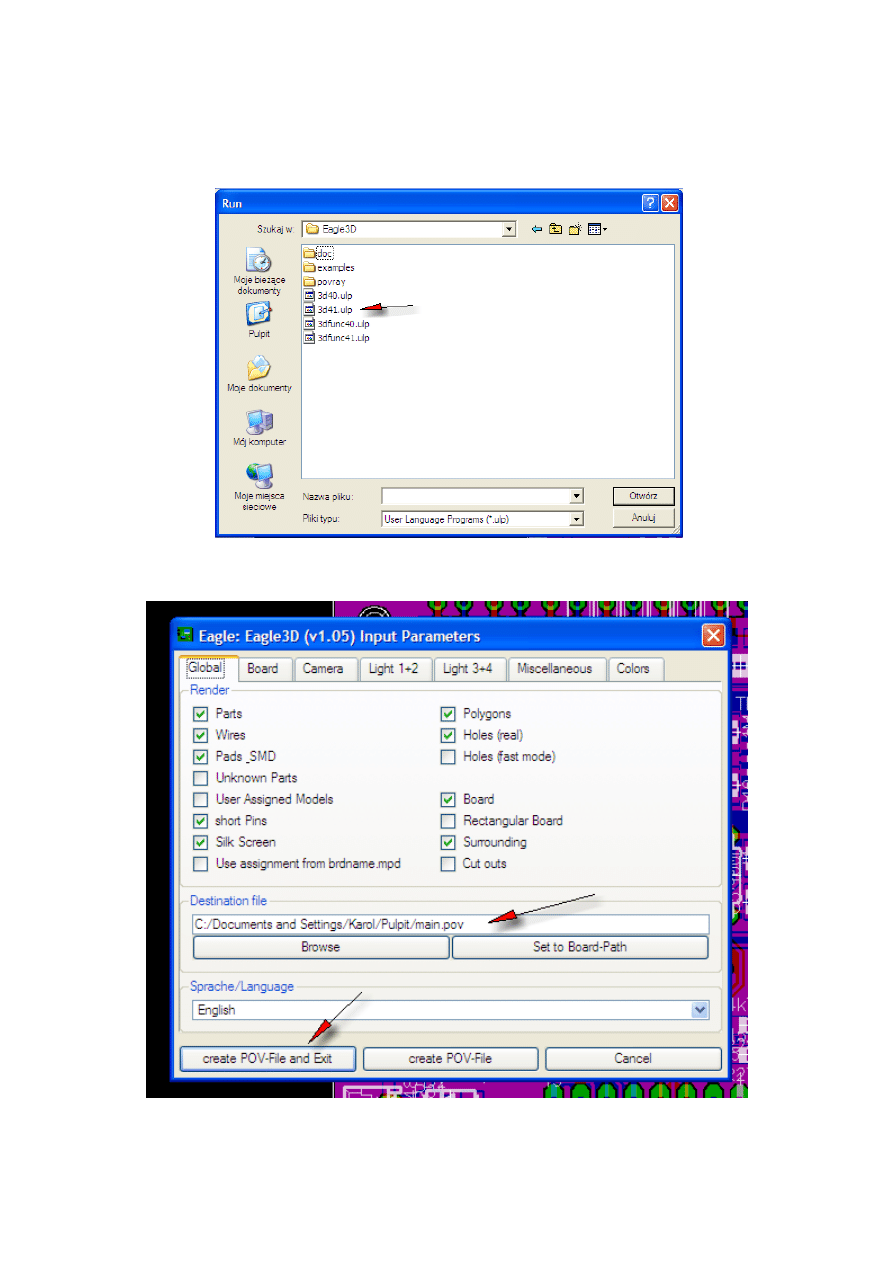
Wchodzimy do katalogu Eagle3D i otwieramy 3D41.ulp jeśli mamy Eagle w
wersji 4.1x, bądź 3D40.ulp jeśli mamy wersję 4.09r2 (program nie działa z
wcześniejszymi).
Ukaże nam się okno z kilkoma opcjami:
Należy ustawid odpowiednią ścieżkę do zapisu pliku wyjściowego (w formacie
.pov) Możemy korzystając z zakładek zmienid orientację kamery, płytki, zmienid
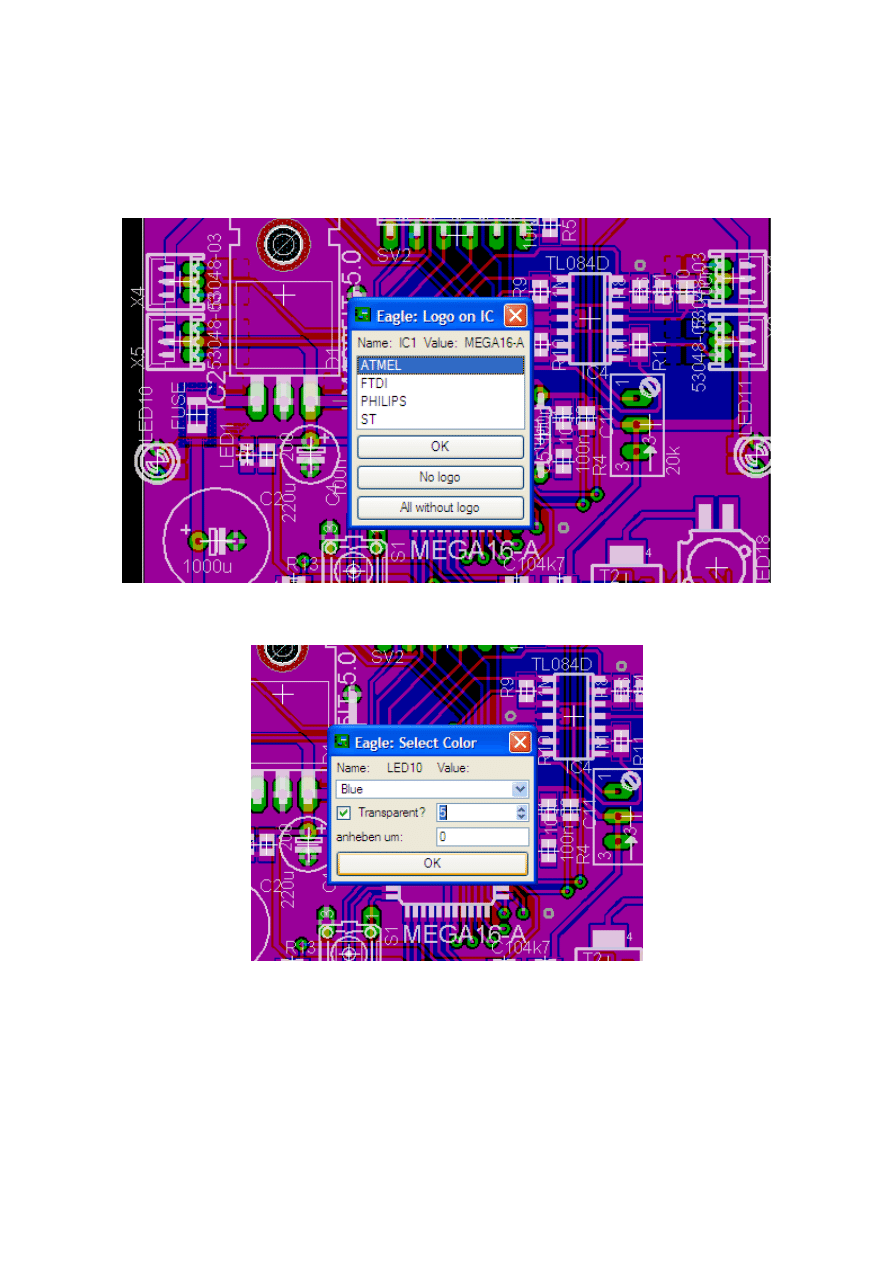
parametry oświetlenia i wybrad kolory płytki. Ustawienia domyślne są
optymalne. Klikamy „create POV-File and Exit”. Program rozpocznie
generowanie skryptu. Może się okazad że program zapyta nas o pewne
parametry płytki.
Tutaj pyta o to jakie logo ma się pojawid na elemencie IC1.
Ponieważ na płytce są diody LED, należy wybrad ich kolor, stopieo
przezroczystości (0- nieprzezroczysta, 10- przezroczysta, zabarwienie pozostaje)
oraz wysokośd nad płytką (1 jednostka to 1mm)
Gdy skrypt jest gotowy, uruchamiamy POV-Raya i otwieramy plik .pov
wygenerowany przez Eagle3D.
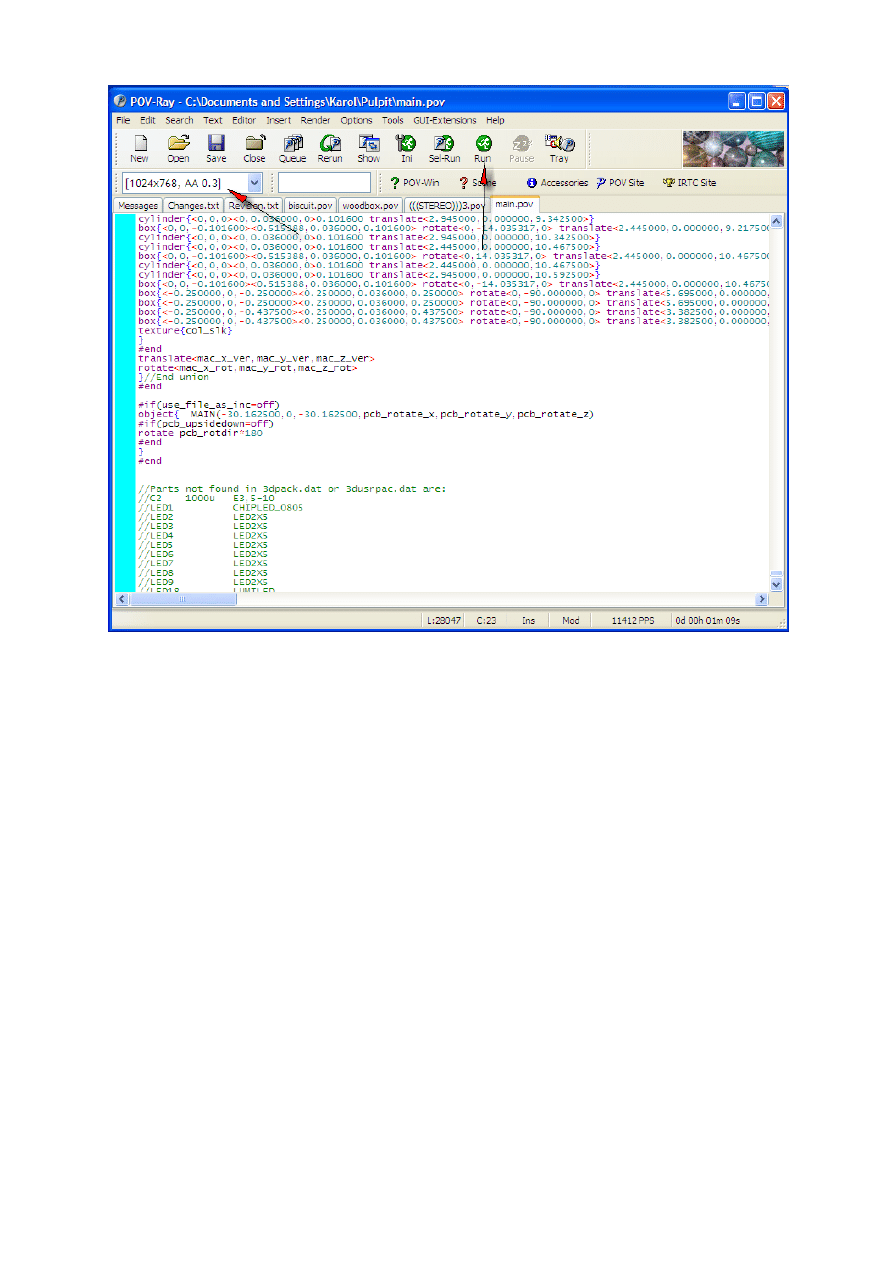
Ustawiamy porządaną rozdzielczośd (im większa tym rendering trwa dłużej) i
klikamy przycisk „Run”
Naszym oczom powinna ukazad się wyrenderowana płytka drukowana. Nie
wszystkie elementy posiadają odpowiednie biblioteki 3D umożliwiające
wyświetlenie, zamiast tych elementów będzie ich obrys na warstwie opisowej.
Warto zauważyd że wartości rezystorów są odwzorowane poprawnie.
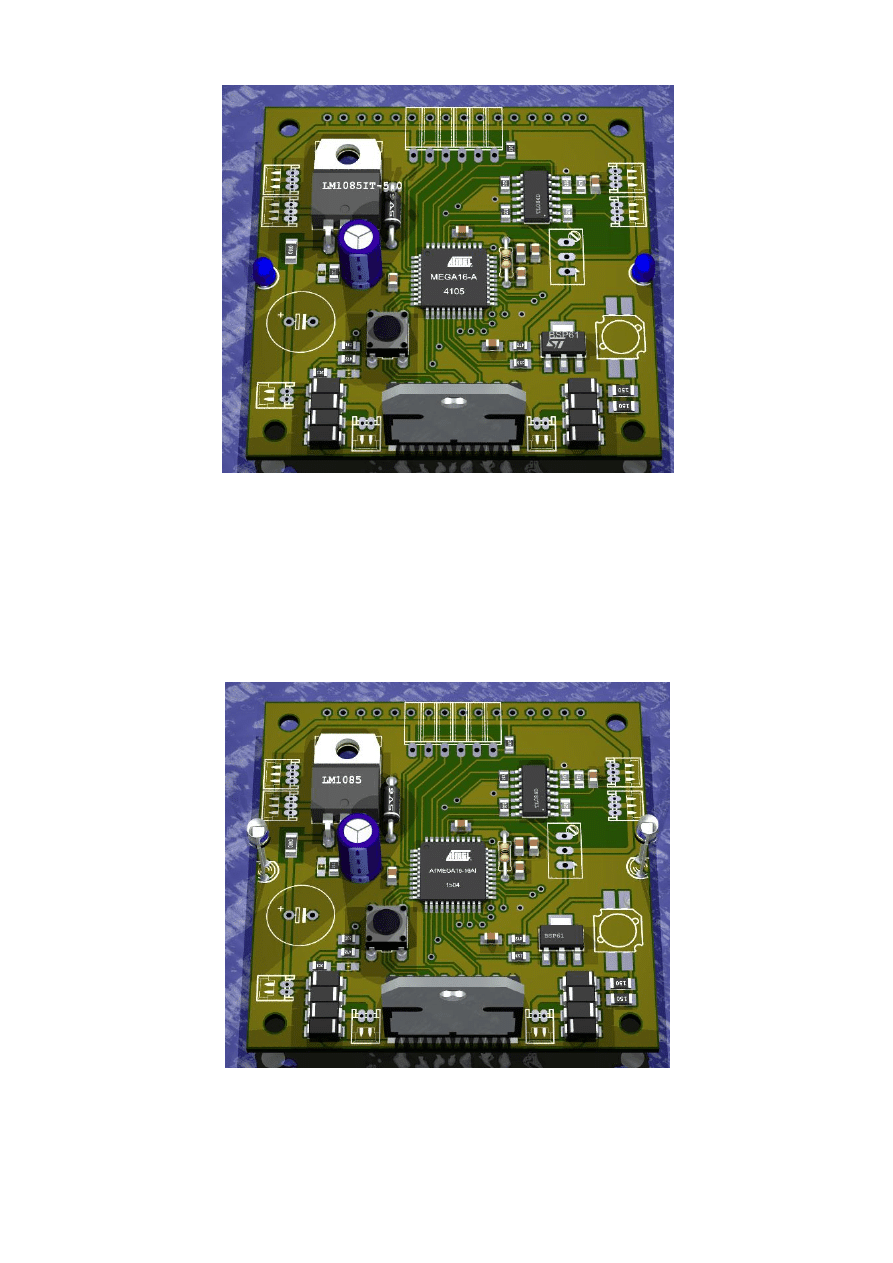
Jednak niektóre opisy są nieco „za duże” i nie mieszczą się na scalakach,
podobnie jak logo na tranzystorze. Aby temu zaradzid należy zmienid nazwę w
Eagle i wygenerowad skrypt ponownie, jednak wystarczy zajrzed w skrypt aby
zauważyd że jego struktura jest dośd prosta i wszelkich poprawek można
dokonad bez edycji pliku .brd. Bardzo pomocne jest przy tym podświetlanie
składni w edytorze pov-raya.
Poprawione opisy i zmiana parametrów LEDów poprawia znacznie wygląd
wizualizacji. Program po wykonaniu renderingu automatycznie zapisuje plik z
taką samą nazwą i rozszerzeniem .bmp, jest to standardowa bitmapa.
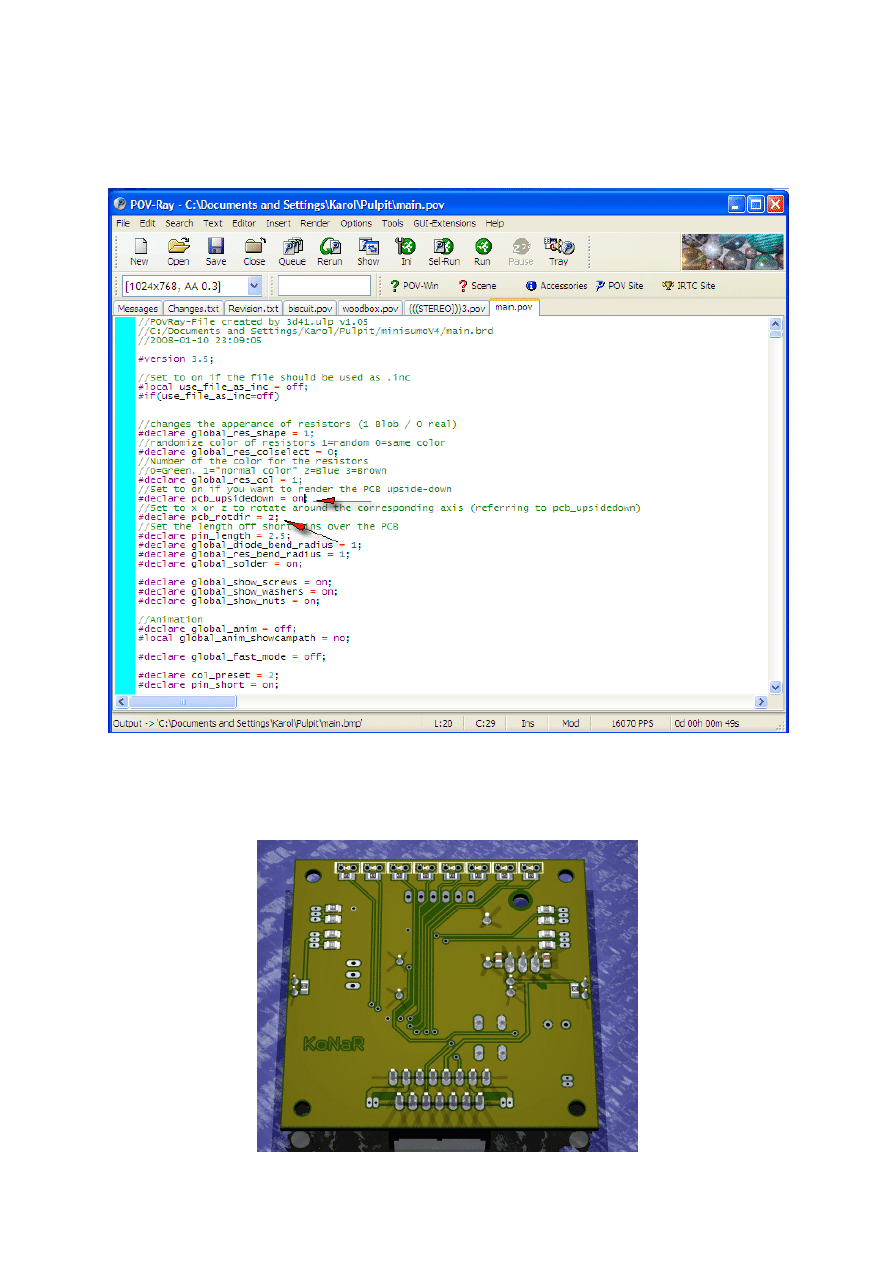
Aby zrobid wizualizację drugiej strony płytki, możemy uruchomid Eagle3D
ponownie i dokonad rotacji płytki wzdłuż osi Z o 180, lub zmienid dwie linie w
skrypcie i uzyskad ten sam efekt.
Należy zamienid parametr „pcb_upsidedown” na „on” oraz „pcb_rotdir” na „z”.
Oto efekt:
Wyszukiwarka
Podobne podstrony:
Eagle 3D Instrukcja PL
3d eagle
Przestrzenie 3D
3d i holografia
3d) Leishmania donovani
Blender 3D Materiały Texturowanie UV Map
Oferta RM 3D
CEREBRAL VENTICULAR ASYMMETRY IN SCHIZOPHRENIA A HIGH RESOLUTION 3D MR IMAGING STUDY
r00-5 popr, Informatyka, 3D Studio Max 4
3D
Laboratorium 4 Grafika 3D
14 WMiMB w3 Redukcja Statyka 3D
AutoCAD Civil 3D 2007 Stopień I ćwiczenia Procad
eagle asse
Kurs Eagle cz09
Getz, 3d, 2002 2008
eagle tutorial
więcej podobnych podstron